繼續(xù)上一章,全面了解浮動(dòng)面板。
在下一個(gè)浮動(dòng)面板上有三個(gè)標(biāo)簽分別是transform(變形)align(排列)phathfinder(路徑尋找器)。

在變形標(biāo)簽中我們可以用數(shù)值精確的控制變形的程度,包括圖形位置、圖形長(zhǎng)和寬、旋轉(zhuǎn)的角度和傾斜的角度。使用排列工具你可以輕松準(zhǔn)確的排列圖形。在這個(gè)標(biāo)簽里包含了圖形的六種排列方式和六種分布方式。從左到右包括水平齊左、水平居中、水平右齊、垂直上齊、垂直居中、垂直下齊。第二排從左到右分別是圖形上部垂直平均分布、圖形中心垂直分布、圖形下部垂直分布、圖形左部水平平均分布、圖形中心水平平均分布、圖形右部水平平均分布。這些功能都可以很方便的從按鍵的圖標(biāo)上看出來。使用方法和簡(jiǎn)單,只要選中要排列的圖形按下相應(yīng)的按鍵就可以了。 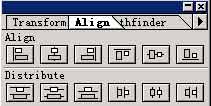
路徑尋找器從字面上可能很難理解這個(gè)標(biāo)簽的功能,其實(shí)很簡(jiǎn)單,它主要提供了兩個(gè)圖形之間的合并、剪裁等功能.依次包括第一排融合、相交、挖空、減前面、減后面;第二排分割、合并、修減、剪裁、輪廓;第三排硬化、軟化、補(bǔ)漏白。 在浮動(dòng)面板右邊的箭頭的菜單里可以讓你隱藏第三排的操作。可能大家對(duì)這里大多數(shù)的操作都可以理解,我重點(diǎn)講講不常見的補(bǔ)漏白。我們大家都知道彩色印刷是由四種顏色套色而成的,那么就會(huì)出現(xiàn)套色不準(zhǔn)的情況,出現(xiàn)所謂的漏白邊。為了彌補(bǔ)印刷中的缺陷,軟件就提供的補(bǔ)漏白的技術(shù)。 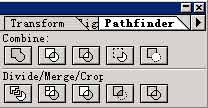
最后一個(gè)浮動(dòng)面板是包含了一些非常重要的功能,包含了layer(層)、actions(動(dòng)作)、links(鏈接)。其中l(wèi)ayers(層)可以說是最常用的。 從外觀來看好像和photoshop的層面板一樣,其實(shí)它的操作有一些區(qū)別。 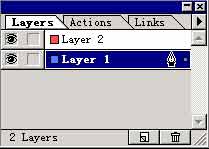
一.這里的層并不是像photoshop那樣建立一個(gè)物體就建立一個(gè)層。而為了工作頁(yè)面信息的簡(jiǎn)單化,更方便對(duì)圖形的編輯。在每層的左邊有兩個(gè)方框,第一個(gè)方框圖形的顯示控制,如果這個(gè)方框里有一個(gè)眼睛圖標(biāo)![]() 表示著一層是被顯示的;如果沒有這個(gè)圖標(biāo)這一層將不會(huì)被顯示。第二個(gè)方框是編輯。如果這個(gè)方框中出現(xiàn)
表示著一層是被顯示的;如果沒有這個(gè)圖標(biāo)這一層將不會(huì)被顯示。第二個(gè)方框是編輯。如果這個(gè)方框中出現(xiàn)![]() 圖標(biāo)就表示這一層已經(jīng)被鎖定不能被編輯。 為了我們能更好的在大量的層里面區(qū)別物體,層面板允許我們?cè)O(shè)置選中物體時(shí)物體的邊界顏色。如圖
圖標(biāo)就表示這一層已經(jīng)被鎖定不能被編輯。 為了我們能更好的在大量的層里面區(qū)別物體,層面板允許我們?cè)O(shè)置選中物體時(shí)物體的邊界顏色。如圖![]() 表示這一層是可見的,不可編輯,名字是layer2,并且選中時(shí)物體的邊界是紅色。通過層我們還可以調(diào)節(jié)層與層之間的前后關(guān)系,如
表示這一層是可見的,不可編輯,名字是layer2,并且選中時(shí)物體的邊界是紅色。通過層我們還可以調(diào)節(jié)層與層之間的前后關(guān)系,如![]() 就表示layer2上的物體在layer1上的物體上面,也就是說layer2的物體可以遮住layer1的物體。在右邊的箭頭的菜單中同樣包含了調(diào)整層的命令。包括添加層、刪除層、合并層等等命令。當(dāng)你需要完成一些重復(fù)性的工作是你一定感到非常的厭倦,這就要用illustrator的動(dòng)作面板。
就表示layer2上的物體在layer1上的物體上面,也就是說layer2的物體可以遮住layer1的物體。在右邊的箭頭的菜單中同樣包含了調(diào)整層的命令。包括添加層、刪除層、合并層等等命令。當(dāng)你需要完成一些重復(fù)性的工作是你一定感到非常的厭倦,這就要用illustrator的動(dòng)作面板。 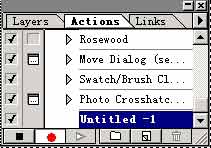
這個(gè)面板和photoshop的動(dòng)作面板一模一樣。首先用![]() 新建一個(gè)記錄,然后按下錄制按鍵
新建一個(gè)記錄,然后按下錄制按鍵![]() 就可以把你現(xiàn)在所有的命令錄制下來。錄制完以后按下停止鍵就可以停止錄制。如果你想重復(fù)命令只需要按下播放鍵就可以把你錄制的命令一模一樣的執(zhí)行一遍,是不是很方便?
就可以把你現(xiàn)在所有的命令錄制下來。錄制完以后按下停止鍵就可以停止錄制。如果你想重復(fù)命令只需要按下播放鍵就可以把你錄制的命令一模一樣的執(zhí)行一遍,是不是很方便?
鏈接面板主要是為管理插入頁(yè)面的光柵圖像而設(shè)計(jì)的,在這里我們可以一下子看到整個(gè)頁(yè)面中插入的光柵圖像。 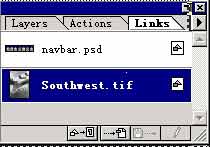
并能通過重置鏈接和到鏈接![]() 兩個(gè)按鍵迅速的重新插入圖像和發(fā)現(xiàn)圖像。
兩個(gè)按鍵迅速的重新插入圖像和發(fā)現(xiàn)圖像。
以上就對(duì)illustrator的浮動(dòng)面板的各個(gè)功能進(jìn)行了介紹,應(yīng)當(dāng)注意的是這些浮動(dòng)面板和photoshop的浮動(dòng)面板一樣可以按照使用者的習(xí)慣由使用者安排。具體操作如下按住你想編排的面板上的標(biāo)簽,你可以把它拖動(dòng)
新聞熱點(diǎn)
疑難解答
圖片精選